Kā dzēst Google palīga balss ierakstus Nest skaļrunī
Miscellanea / / May 31, 2022
Runājot par balss palīgiem, Google palīgs ir viens no labākajiem un populārākajiem. Vairākas funkcijas Google asistentā var atvieglot jūsu dzīvi tālrunī un Nest skaļruņos un ierīcēs. Tomēr Google palīgs var radīt bažas par privātumu, jo tas saglabā jūsu balss ierakstus mākonī.

Ja esat viens no viņiem un nevēlaties, lai Google iegūtu jūsu vērtīgos datus, varat periodiski dzēst balss ierakstus no Google asistenta. Tālāk ir norādīts, kā dzēst Google asistenta balss ierakstus savā Nest skaļrunī, veicot dažas vienkāršas darbības.
Kāpēc jums vajadzētu dzēst savu Google asistenta balss vēsturi
Viedie skaļruņi mācās no jūsu mijiedarbības, lai laika gaitā sniegtu labākas atbildes uz jūsu jautājumiem. Viņi apgūst jūsu lietošanas paradumus un saglabā attiecīgos datus. Kad uzdodat vaicājumu, runātājs nosūta vaicājuma informāciju tiešsaistes serveros tālākai apstrādei un saglabā to tiešsaistē jūsu kontā. Google izmanto šos datus, lai uzlabotu runas atpazīšanu un meklēšanas rezultātu precizitāti.

Tā kā Nest skaļrunim ar Google asistentu ir vienmēr ieslēgts mikrofons, tas var radīt bažas, ja tas ieraksta un saglabā privātas sarunas. Tas var izraisīt mērķtiecīgu reklāmu un privātuma pārkāpumu. Tāpēc ir ieteicams periodiski dzēst balss vēsturi no viedā skaļruņa.
Kā dzēst Nest Speaker balss vēsturi, izmantojot viedtālruni
Ja izvēlaties dzēst sava Nest skaļruņa Google asistenta balss vēsturi, izmantojot viedtālruni, varat pat klausīties atsevišķus balss ierakstus pēc tam, kad redzat ierakstītās mijiedarbības. Lūk, kā to izdarīt.
1. darbība: Atveriet Google asistenta darbība viedtālruņa pārlūkprogrammas logā. Jums tiks lūgts pieteikties savā Google kontā. Izmantojiet to pašu kontu, ko izmantojāt Nest skaļruņa iestatīšanai.

2. darbība: Ritiniet uz leju un hronoloģiskā secībā skatiet visus Google asistenta saglabātos ierakstus.

Ja vēlaties dzēst atsevišķus ierakstus, pieskarieties pogai “X” blakus ierakstam, kuru vēlaties dzēst.
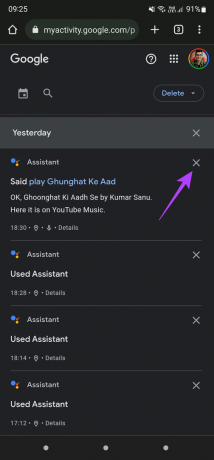
Tagad ekrānā redzēsit uzvedni Dzēšana pabeigta. Pieskarieties Labi, lai turpinātu.

3. darbība: Tā kā vairāku ierakstu manuāla dzēšana var būt apnicīga, un jūs varat dzēst visu balss vēsturi uzreiz. Lai to izdarītu, ekrāna augšējā labajā stūrī pieskarieties pogai Dzēst.

4. darbība: Tagad atlasiet datumu diapazonu, kurā vēlaties dzēst balss vēsturi. Ja vēlaties dzēst visu balss vēsturi no sākuma, atlasiet Dzēst visu laiku.

5. darbība: Apstiprinājuma uzvednē atlasiet Dzēst, un Google neatgriezeniski izdzēsīs visu jūsu balss vēsturi.

Tomēr balss vēstures dzēšana nenozīmē, ka Google to neierakstīs atkārtoti. Tūlīt no nākamā vaicājuma Google sāks atkārtoti ierakstīt jūsu balss vēsturi. Tāpēc ir prātīgi iespējot balss vēstures automātisko dzēšanu, lai tā periodiski tiktu dzēsta, bez nepieciešamības to dzēst katru reizi manuāli. Lūk, kā to iespējot.
Kā iespējot automātisko dzēšanu Google asistenta balss vēsturei
1. darbība: Atveriet Google asistenta darbība viedtālruņa pārlūkprogrammas logā. Lapa lūgs jums pieteikties savā Google kontā. Izmantojiet to pašu kontu, ko izmantojāt Nest skaļruņa iestatīšanai.

2. darbība: Ekrāna augšējā labajā stūrī pieskarieties pogai Dzēst.

3. darbība: Nolaižamajā izvēlnē atlasiet opciju Automātiskā dzēšana.

4. darbība: Pieskarieties vienumam Automātiski dzēst darbību, kas vecāka par.

5. darbība: Izmantojiet nolaižamo izvēlni, lai atlasītu ilgumu, pēc kura vēlaties dzēst balss vēsturi.

6. darbība: Kad esat atlasījis atbilstošo opciju, pieskarieties Tālāk.
7. darbība: Tagad atlasiet pogu Apstiprināt, un jūsu Google asistenta balss vēsturei jūsu Nest skaļrunī tiks iestatīta automātiskā dzēšana.
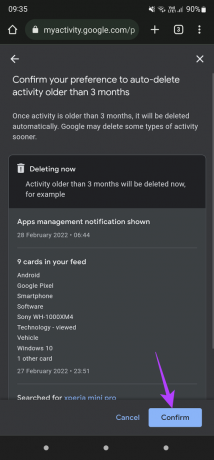
Pēc tā iespējošanas jums vairs nebūs jāuztraucas par balss vēstures manuālu dzēšanu.
Kā dzēst Google asistenta balss vēsturi tieši no Nest skaļruņa
Ja jums nav viedtālruņa ar to pašu Google kontu, kurā esat pieteicies Nest skaļrunī, varat izmantot balss komandas, lai dzēstu balss vēsturi tieši caur Nest skaļruni vai ierīci pati par sevi. Lūk, kas jums jādara.
1. darbība: Iedarbiniet Google palīgu Nest skaļrunī, izmantojot modināšanas vārdu, piemēram, Hei Google.
2. darbība: Sakiet “Dzēst manas aktivitātes no šodienas” vai “Dzēst šīs nedēļas aktivitātes”, lai dzēstu balss vēsturi uz minēto laiku.
Kad jūsu pieprasītā darbība tiks dzēsta, jūs saņemsit apstiprinājumu no Google asistenta.
Saglabājiet savas sarunas drošībā
Ieteicams periodiski dzēst Google asistenta balss vēsturi no Nest skaļruņiem un ierīcēm. Ja jums ir sensitīvas sarunas, varat pat apsvērt iespēju izslēgt mikrofonu Nest skaļrunī vai jebkurā viedajā skaļrunī vai ierīcē, lai izvairītos no jūsu balss ierakstu tveršanas un saglabāšanas.
Pēdējo reizi atjaunināts 2022. gada 31. maijā
Iepriekš minētajā rakstā var būt ietvertas saistītās saites, kas palīdz atbalstīt Guiding Tech. Tomēr tas neietekmē mūsu redakcionālo integritāti. Saturs paliek objektīvs un autentisks.



